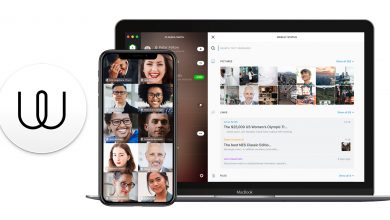Comment récupérer des conversations et des messages Facebook supprimés

Facebook est un réseau social universel, où des centaines de personnes ont des milliers de conversations par jour. Si vous avez une page personnelle ou d’ entreprise , vous avez peut- être accidentellement supprimé ou archivé une conversation importante et êtes un peu désespéré. Continuez à lire que nous vous apprendrons comment récupérer des conversations Facebook.
Cependant, ne vous inquiétez pas, ici nous allons vous montrer étape par étape, comment récupérer ces conversations et lesquelles peuvent et ne peuvent pas être récupérées. Il faut savoir que certaines conversations peuvent être récupérées, sans avoir besoin d’utiliser une application externe ou d’étapes difficiles.
Dans ce tutoriel, nous vous expliquons comment récupérer toutes vos conversations étape par étape et ainsi ne pouvoir accéder à aucune d’entre elles.
Quels sont les messages qui peuvent être récupérés sur Facebook?
Il faut savoir qu’au départ, dans le portail Facebook, vous ne pouvez récupérer aucun type de message que vous avez supprimé , cependant, il est assez courant que les messages que vous pensiez supprimés soient restés dans la barre des messages archivés.
Si cela se produit, il est possible que vous les récupériez et que vous puissiez les renvoyer dans la boîte de réception. Il est important que vous sachiez que si vous supprimez un message trouvé, dans votre boîte de réception, ce message ne sera supprimé que pour vous, mais il sera toujours visible par l’autre personne.

Récupérer les messages Facebook
Si vous savez déjà que le message que vous recherchez est archivé au lieu d’être supprimé, il vous suffit de suivre les étapes suivantes pour le récupérer:
- Commencez par vous connecter à votre compte Facebook . Une fois à l’intérieur, il vous suffit de vous concentrer sur l’option appelée » Paramètres du compte «, une option que vous trouverez en appuyant sur l’icône en forme d’écrou dans le coin supérieur droit. Une fois sur place, vous devez aller dans l’option « Paramètres généraux du compte »,
- Pendant que vous y êtes, vous pouvez voir une option qui dit » Télécharger une copie de vos données Facebook «, une option que vous verrez au bas de la page.
- Une fois que vous l’avez trouvé, il vous suffit de télécharger le fichier et d’attendre. Une fois le téléchargement prêt, vous devez cliquer sur «Démarrer mon fichier», puis une boîte de dialogue apparaîtra qui dit » Demander mon téléchargement » et commencer à collecter toutes vos informations sur Facebook.
- L’ensemble de ce processus peut prendre entre 2 et 3 heures selon les messages et leur nombre.
- Avant de télécharger votre fichier, vous devrez ressaisir votre mot de passe, puis cliquer sur le bouton « Télécharger le fichier ». Après cela, le fichier s’ouvrira automatiquement sur votre PC , il vous suffira de décompresser le fichier et de pouvoir voir «l’ index » et pouvoir visualiser un fichier appelé » Messages «.
- Lorsque vous appuyez dessus, il commencera à charger tous les messages précédents qui ont été dans votre profil.
Avec cela, tout sera prêt pour que vous puissiez récupérer tous les messages qui ont été archivés dans votre profil , sachez que si certains messages ont été supprimés définitivement, vous ne pourrez pas les récupérer.

Comment récupérer un chat Facebook depuis une application mobile
Si les conversations que vous souhaitez récupérer se trouvaient dans l’application mobile Facebook , vous pouvez y accéder, sans aucun problème et facilement. Pour commencer, procédez comme suit:
- Commencez par accéder à l’application Google Play et téléchargez l’application, ES File Explorer.
- Une fois l’application téléchargée, ouvrez-la et entrez dans la carte SD ou, à défaut, allez dans le «Stockage interne» , où vous trouverez le dossier » Android » et dans celui-ci vous devez accéder à » Données «.
- Une fois sur place, vous trouverez un dossier appelé » com.facebook.orca » et en son sein, nous sélectionnerons le dossier » Caché «.
- Il y aura un autre dossier nommé » Caché » et comme dernière étape, accédez à » Fb_temp «.
- Vous y trouverez toutes les informations de base qui gardent Messenger de Facebook .
Avec tout cela, vous serez prêt à récupérer toutes vos informations et à ne rien perdre de vue.